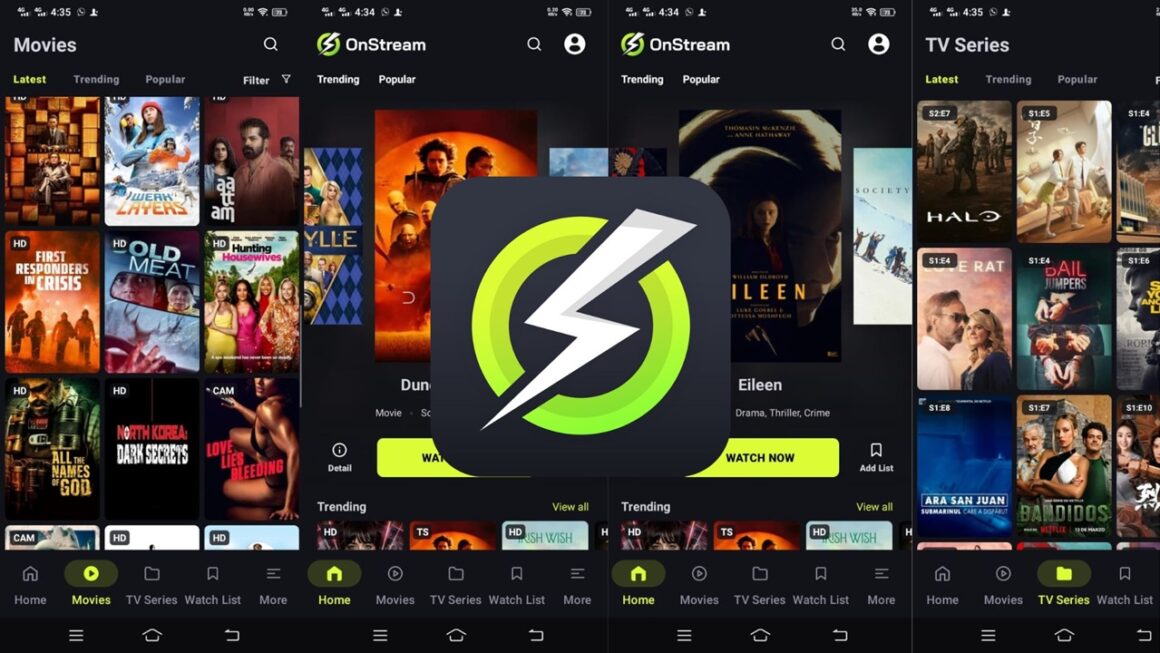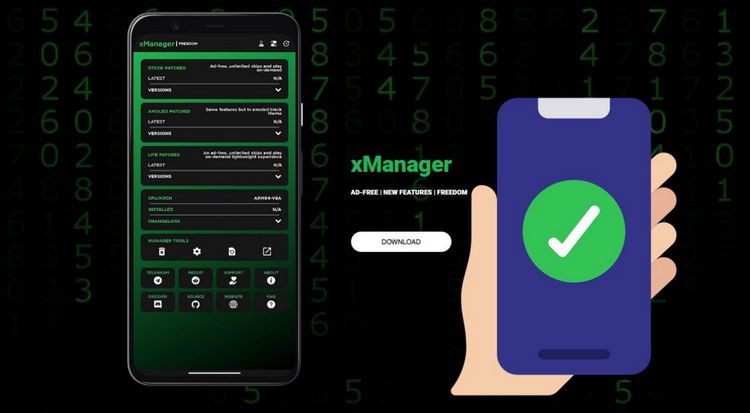مقدمة
يعتبر جهاز Firestick من أفضل أجهزة البث التي توفر تجربة مشاهدة رائعة لمختلف المحتويات الترفيهية، سواء كانت أفلامًا، مسلسلات، أو حتى تطبيقات بث مباشر. ومع ذلك، لتحصل على أقصى استفادة من جهازك، تحتاج إلى تحميل التطبيقات المناسبة التي تلبي احتياجاتك. في هذا المقال، سنقدم لك دليلًا شاملًا حول كيفية تحميل التطبيقات على جهاز Firestick بسهولة، سواء عبر متجر التطبيقات أو من مصادر خارجية.
لماذا تحتاج إلى تحميل التطبيقات على Firestick؟
تثبيت التطبيقات على جهاز Firestick يمنحك القدرة على:
- الوصول إلى محتوى ترفيهي متنوع: مثل منصات البث الشهيرة مثل Netflix وHulu.
- استخدام تطبيقات متخصصة: مثل تطبيقات IPTV، تطبيقات البث الرياضي، أو التطبيقات التعليمية.
- تحسين تجربة المستخدم: من خلال تثبيت تطبيقات تساعد في تحسين الأداء، مثل منظفات النظام أو تطبيقات VPN.
المتطلبات الأساسية لتحميل التطبيقات على Firestick
قبل البدء، تأكد من:
- اتصال الجهاز بشبكة إنترنت مستقرة.
- تسجيل الدخول بحساب Amazon الخاص بك.
- تفعيل خيار تثبيت التطبيقات من مصادر غير معروفة إذا كنت ستستخدم تطبيقات من خارج متجر Amazon.
كيفية تحميل التطبيقات من متجر Amazon Appstore
الخطوة 1: الوصول إلى متجر التطبيقات
- افتح جهاز Firestick وانتقل إلى الشاشة الرئيسية.
- اختر Find (البحث) من القائمة العلوية، ثم اضغط على Appstore (متجر التطبيقات).
2: البحث عن التطبيق
- استخدم شريط البحث واكتب اسم التطبيق الذي ترغب في تحميله.
- اضغط على زر Search (بحث).
3: تنزيل التطبيق
- من قائمة النتائج، حدد التطبيق الذي ترغب في تثبيته.
- اضغط على Download (تنزيل) أو Get (احصل عليه).
- انتظر حتى يتم تحميل التطبيق وتثبيته تلقائيًا.
4: تشغيل التطبيق
- بعد التثبيت، اختر Open (فتح) لتشغيل التطبيق.
- يمكنك أيضًا العثور على التطبيق في قائمة Your Apps & Channels (تطبيقاتك وقنواتك).
كيفية تحميل التطبيقات من مصادر خارجية (ملفات APK)
إذا لم يكن التطبيق الذي تحتاجه متوفرًا في متجر Amazon، يمكنك تحميله من مصدر خارجي باستخدام ملفات APK.
الخطوة 1: تفعيل خيار التطبيقات من مصادر غير معروفة
- من الشاشة الرئيسية، انتقل إلى Settings (الإعدادات).
- اختر My Fire TV أو Device.
- اضغط على Developer Options (خيارات المطور).
- قم بتفعيل خيار Apps from Unknown Sources (التطبيقات من مصادر غير معروفة).
2: تثبيت تطبيق Downloader
- انتقل إلى Find (البحث) واكتب Downloader.
- اختر التطبيق من النتائج واضغط على Download (تنزيل).
- بعد التثبيت، افتح التطبيق لمنحه الأذونات اللازمة.
3: تنزيل ملف APK
- افتح تطبيق Downloader.
- أدخل رابط التحميل المباشر لملف APK الخاص بالتطبيق الذي تريد تثبيته.
- اضغط على Go لبدء التحميل.
- انتظر حتى يتم تحميل الملف.
4: تثبيت التطبيق
- بعد اكتمال التحميل، ستظهر نافذة التثبيت تلقائيًا.
- اضغط على Install (تثبيت).
- انتظر حتى يتم التثبيت، ثم اختر Done (تم).
كيفية تثبيت التطبيقات باستخدام الهاتف الذكي (طريقة بديلة)
المتطلبات
- هاتف ذكي يعمل بنظام Android.
- تطبيق Apps2Fire مثبت على هاتفك.
الخطوات
- قم بتوصيل Firestick والهاتف الذكي بنفس شبكة Wi-Fi.
- افتح تطبيق Apps2Fire على الهاتف.
- أدخل عنوان IP الخاص بجهاز Firestick (يمكنك العثور عليه في إعدادات الشبكة لجهازك).
- انتقل إلى قسم Upload Apps (تحميل التطبيقات).
- حدد التطبيق الذي ترغب في تثبيته واضغط على Install (تثبيت).
- سيتم تثبيت التطبيق مباشرة على Firestick.
كيفية تحديث التطبيقات المثبتة
- افتح متجر Amazon Appstore من الشاشة الرئيسية.
- انتقل إلى Your Apps & Channels (تطبيقاتك وقنواتك).
- ابحث عن التطبيق الذي ترغب في تحديثه.
- إذا كان هناك تحديث متاح، اضغط على Update (تحديث).
نصائح لتحميل التطبيقات على Firestick
- تأكد من استخدام مصادر موثوقة عند تحميل ملفات APK.
- قم بتحديث النظام والتطبيقات بانتظام لتحسين الأداء.
- استخدم تطبيق VPN إذا كنت تحمل تطبيقات محظورة جغرافيًا.
- حافظ على مساحة تخزين كافية من خلال حذف التطبيقات غير المستخدمة.
المشاكل الشائعة وحلولها
المشكلة 1: لا يمكن تنزيل التطبيق من متجر Amazon
- الحل: تحقق من أن حساب Amazon الخاص بك مرتبط بالمنطقة الصحيحة.
- استخدم طريقة تحميل ملفات APK كبديل.
2: التطبيق لا يعمل بعد التثبيت
- الحل: أعد تشغيل جهاز Firestick.
- تأكد من أن التطبيق متوافق مع إصدار نظام Firestick الخاص بك.
3: عدم وجود مساحة كافية للتثبيت
- الحل: احذف التطبيقات غير الضرورية لتحرير مساحة التخزين.
فوائد تحميل التطبيقات على Firestick
- تخصيص الجهاز بما يناسب احتياجاتك الترفيهية.
- الوصول إلى محتوى عالمي من خلال التطبيقات المتنوعة.
- تحسين الإنتاجية باستخدام تطبيقات مساعدة مثل مديري الملفات أو VPN.
الخاتمة
يتيح لك جهاز Firestick إمكانية تخصيص تجربتك الترفيهية عن طريق تحميل التطبيقات المناسبة. باتباع الخطوات الموضحة في هذا المقال، يمكنك بسهولة تنزيل التطبيقات من متجر Amazon أو من مصادر خارجية باستخدام ملفات APK. احرص على استخدام مصادر موثوقة وتحديث التطبيقات بانتظام لضمان أفضل أداء لجهازك. استمتع بتجربة مشاهدة لا مثيل لها!
كيفية إزالة التطبيقات من Firestick وتحسين أداء جهازك بخطوات بسيطة